Windows 7ジャンプリストの履歴を無効にしてクリアする[How-To]

Windows 7では、ジャンプリスト、Windows 7タスクバーから直接プログラムを管理する便利な方法。追加された機能に加えて、ジャンプリストには最近の履歴も保存されます。共有コンピューターを使用している場合、またはプライバシーが懸念される場合、最近の履歴に保存およびリストされるものを制限することができます。この場合は、以下の簡単な手順に従って、ジャンプリストの履歴データを管理してください。
タスクバーのアプリケーションを右クリックすると、ジャンプリストが表示されます。デフォルトでは、Windows 7は各アプリケーションで最近使用したアイテムを保存して記憶するように設定されています。
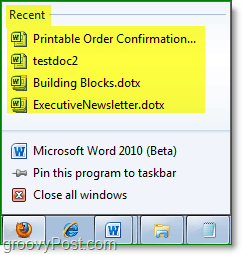
消去する前に保存したいアイテムがある場合は、 クリック に ピン ジャンプリストの最近の履歴項目の横にあるボタン。このピンは、ジャンプリスト内の特定の項目を、という新しい見出しの下に保持します ピン留め、 ジャンプリストの履歴を無効にしてもそのまま残ります。
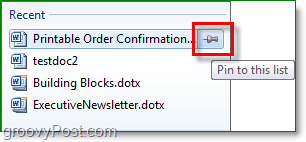
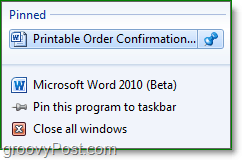
Windows 7ジャンプリストの最近の履歴をクリアまたは無効にする方法
方法1.個々のアイテムを消去するには: 目的のアプリケーションのジャンプリストを開きます。いま 右クリック どれか 最近 または 頻繁に アイテム クリック リストから削除する.
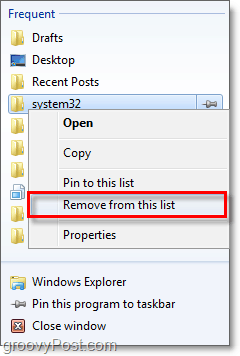
方法2.すべてを消去するには: 右クリック その タスクバー その後 クリック プロパティ。 表示されるダイアログボックスで クリック その スタートメニュー タブ、そして チェックを外します の箱 [スタート]メニューとタスクバーに最近開いたアイテムを保存して表示します。 一度 クリック 適用、 すべて ジャンプリストの最近の履歴が消去されます。
ジャンプリストの最近の履歴を使用して楽しんでいる場合は、 再確認 箱と クリック OK。ただし、一度履歴を消去すると、再度有効にしても古いアイテムは復元されません。
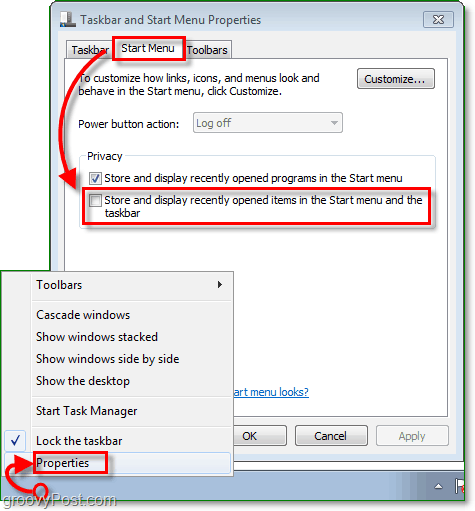










コメントを残す